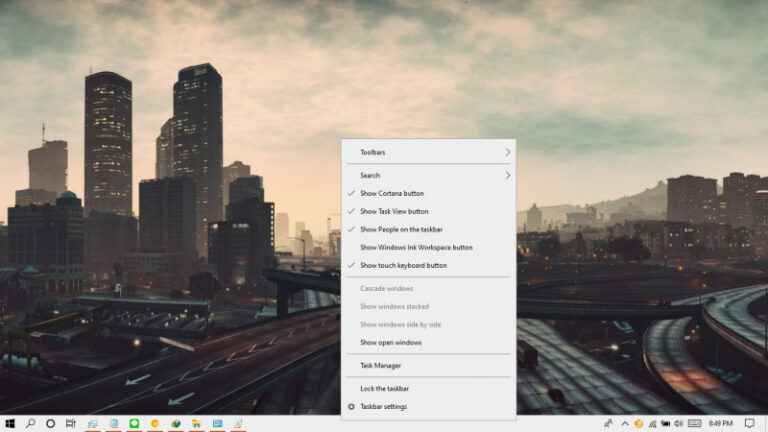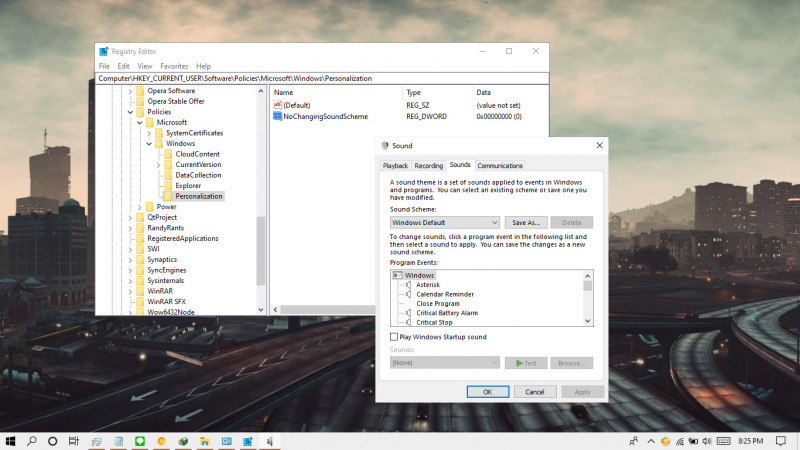
Di Windows 10, kamu dapat mengganti suara sesuai keinginan. Suara ini akan digunakan pada saat baterai lemah, notifikasi masuk, pesan pop-up, dll.
Jika kamu memiliki komputer yang sering digunakan banyak orang, ada baiknya kamu mematikan pengaturan suara agar orang lain tidak bisa mengganti pengaturan yang sudah kamu konfigurasi sebelumnya.
Untuk itu, tutorial kali ini akan memberitahu kamu bagaimana mencegah pengguna untuk mengganti suara di Windows 10 dengan Registry Editor.
Baca juga tutorial Windows 10 lainnya:
- Cara Membuat Bootable Windows 10 dengan Rufus
- Generic Key untuk Installasi Windows 10 May 2020 Update
- Cara Install Aplikasi di Windows 10 dengan Winget
- Cara Mengetahui Edisi Windows 10 yang Kamu Gunakan
- Memahami Penamaan dalam File ISO Windows
- Cara Mengatur Tata Letak Menu Win + X di Windows 10
- Cara Membuat QR Code dengan PowerShell
- Cara Skip Password setelah Sleep di Windows 10
- Cara Mencegah Orang Mengganti Tema di Windows 10
- Cara Berpindah Tema di Windows 10 secara Otomatis tanpa Software
- Cara Mematikan Shortcut Windows di Windows 10
Menyembunyikan Pengaturan Suara di Windows 10 dengan Registry Editor
- Buka Registry Editor.
- Navigasi ke HKEY_CURRENT_USER\Software\Policies\Microsoft\Windows\Personalization.
- Pada subfolder Windows, klik kanan dan pilih New > Key. Beri nama Personalization (jika subfolder sudah ada, maka kamu bisa skip langkah ini).
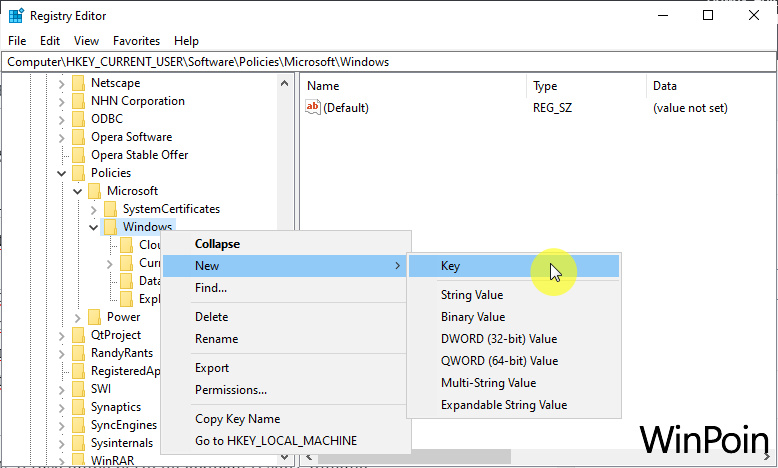
- Pada panel kanan di submenu Personalization, klik kanan dan pilih New > DWORD. Kemudian beri nama NoChangingSoundScheme.
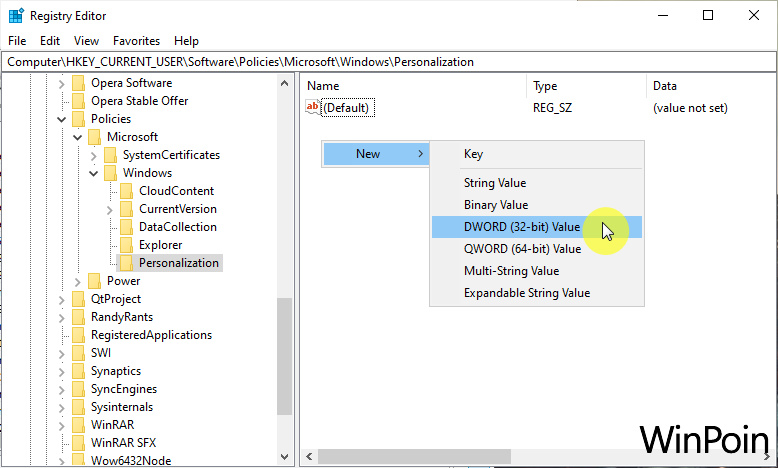
- Klik 2x pada key tersebut, lalu masukan value 1. Klik OK untuk menyimpan pengaturan.
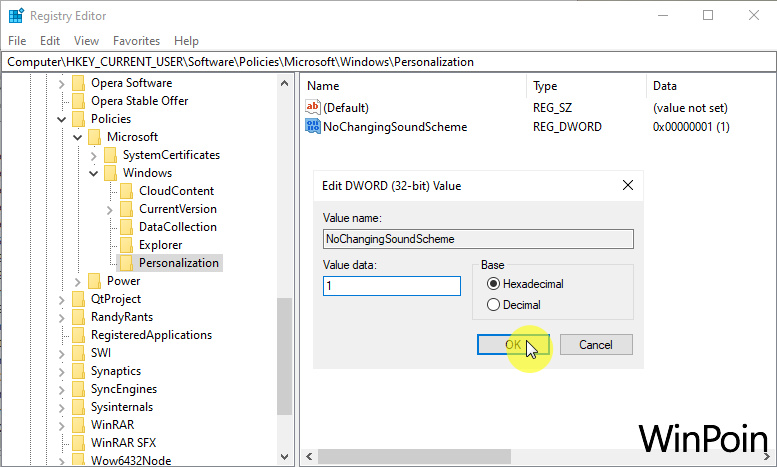
- Done.
Perubahan akan langsung terasa tanpa perlu melakukan restart, dimana kamu tidak akan mendapati tab Sounds.
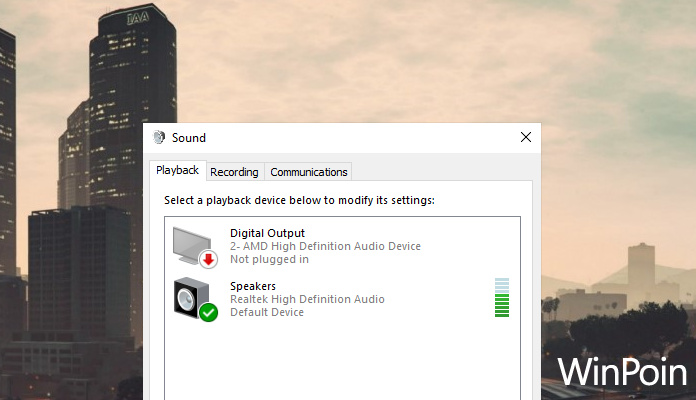
Kamu bisa kembali mengikuti langkah-langkah diatas dan mengganti opsi menjadi Not Configured pada langkah ke-5 untuk mengembalikan pengaturan seperti semula.
Selain Windows 10, tutorial ini dapat kamu aplikasikan tutorial ini pada Windows 7, dan Windows 8.x.